Convertir MOV en GIF sur Mac avec 5 méthodes simples
Que vous soyez créateur de contenu, marketeur ou simplement amateur d’animations amusantes, apprendre à convertir un fichier MOV en GIF sur Mac ouvre un monde de possibilités créatives. Transformer vos fichiers MOV en boucles partageables peut rendre les tutoriels plus attrayants et faire ressortir vos publications sur les réseaux sociaux. Dans ce guide, nous allons vous présenter quatre méthodes fiables pour convertir un MOV en GIF sur Mac, allant d’outils tiers puissants aux fonctionnalités intégrées de macOS, afin que vous puissiez choisir la méthode qui vous convient le mieux.
Partie 1. Meilleur Convertisseur Vidéo en GIF pour MOV vers GIF sur Mac
Pour ceux qui recherchent précision et flexibilité, HitPaw Univd est la solution idéale pour convertir un fichier MOV en GIF sur Mac avec des contrôles de niveau professionnel. Cette application de bureau combine vitesse, qualité et interface intuitive, vous permettant de personnaliser chaque aspect de votre animation. Que vous créiez du contenu marketing ou que vous boucliez simplement des vidéos personnelles, HitPaw Univd simplifie votre flux de travail MOV vers GIF sur Mac sans compromis sur la qualité.
- Convertissez par lot des fichiers MOV en plusieurs GIFs de haute qualité rapidement et efficacement.
- Personnalisez la fréquence d’images et la résolution pour un rendu GIF précis.
- Prévisualisez votre conversion GIF en temps réel avant l’exportation finale.
- Prise en charge de divers formats vidéo en plus du MOV pour une conversion polyvalente.
- Vitesse de conversion ultra-rapide optimisée pour les performances du Mac.
Étape 1.Installez HitPaw Univd et lancez le programme. Dans l’onglet Vidéo de l’interface d’accueil, choisissez la fonction Vidéo en GIF. Ensuite, sélectionnez la vidéo cible à importer dans le programme.

Étape 2.Accédez à l’onglet « Paramètres » et définissez la fréquence d’images, la résolution et la taille de sortie de votre GIF.

Étape 3.Après avoir défini tous les paramètres, cliquez simplement sur « Créer GIF » pour générer un GIF parfait.

Étape 4.Une fois le GIF créé, cliquez sur « Exporter » pour commencer le téléchargement du GIF à l’emplacement souhaité.

Partie 2. Comment Convertir un MOV en GIF sur Mac avec Aperçu
Si vous recherchez une méthode rapide, sans installation, pour convertir un MOV en GIF sur Mac, Aperçu permet étonnamment d’exporter des vidéos en images de manière simple. Bien qu’Aperçu soit surtout connu pour la gestion des PDF et des images, il permet également d’exporter des images individuelles ou des courts extraits MOV sous forme de GIF. Cette astuce intégrée permet de convertir MOV en GIF sur Mac sans application tierce – parfait pour des animations simples ou des partages d’une seule image.
1.Ouvrez le programme Aperçu. Lancez-le depuis le dossier Applications ou via Spotlight.
2.Accédez au menu "Fichier" et cliquez sur "Ouvrir".
3.Sélectionnez vos fichiers MOV, puis cliquez sur "Ouvrir". Aperçu chargera chaque image comme une image séparée.
4.Retournez dans le menu Fichier et cliquez sur "Enregistrer sous". Accédez au menu déroulant Format et choisissez "GIF".

5.Utilisez le curseur de qualité pour améliorer l’apparence de l’image exportée.
6.Cliquez sur "Où" pour choisir un dossier de destination, et tapez un nouveau nom dans le champ "Enregistrer sous" si vous le souhaitez.
7.Cliquez sur "Enregistrer" pour convertir vos images en GIF.
Remarque : L’exportation via Aperçu crée un GIF animé basique à partir de la séquence d’images importées. Pour des résultats plus fluides et professionnels, en particulier avec des clips plus longs, l’utilisation d’outils tiers est recommandée pour améliorer la qualité de l’animation lors de la conversion MOV en GIF animé sur Mac.
Partie 3. Comment convertir un fichier MOV en GIF animé sur Mac avec Automator
Si vous êtes un utilisateur Mac à la recherche d’un moyen gratuit et efficace pour convertir un fichier MOV en GIF animé, Automator est une application intégrée qui peut faire le travail — aucun logiciel tiers requis. Que vous souhaitiez transformer un clip vidéo en mème partageable, en boucle pédagogique ou en animation pour les réseaux sociaux, Automator est un outil puissant pour le traitement par lots et l’automatisation.
-
1.Ouvrez Automator depuis le dossier Applications. Lorsqu'on vous le demande, sélectionnez « Action rapide » (ou « Service » dans les anciennes versions de macOS). Cliquez sur « Choisir ».

-
2.En haut du flux de travail : définissez « Le flux de travail reçoit l’entrée actuelle » sur « Fichiers vidéo ». Définissez « dans » sur « Finder ». Cette configuration permet de faire un clic droit sur une vidéo dans Finder et d’exécuter le flux de travail.

-
3.Dans le panneau de la bibliothèque à gauche, recherchez « Encoder les médias ». Faites glisser l'action « Encoder les médias » dans le flux de travail. Dans le menu déroulant, sélectionnez :
- Réglage : Personnalisé
- Format : Audio et vidéo
- Format vidéo : H.264 (laisser par défaut)
- Format audio : laisser par défaut ou désactiver pour une sortie silencieuse
Bien que cette étape réencode techniquement en MP4, elle est souvent utilisée comme étape intermédiaire. Vous pouvez la sauter si votre fichier MOV est déjà propre.
-
4.Dans la bibliothèque, recherchez « Exécuter un script shell » et faites-le glisser après « Encoder les médias ».
Configurez comme suit :
Passer l’entrée : comme arguments
Collez le code suivant :
for f in "$@"
do
/usr/bin/ffmpeg -i "$f" -vf "fps=10,scale=480:-1:flags=lanczos" -loop 0 "${f%.*}.gif"
done
Explication :
- fps=10 contrôle le nombre d’images par seconde (à ajuster si besoin)
- scale=480:-1 redimensionne la largeur à 480px en conservant le ratio
- loop=0 permet de boucler indéfiniment
- La sortie sera enregistrée dans le même dossier que la vidéo
Remarque : vous devez avoir FFmpeg installé sur votre Mac pour que cette méthode fonctionne.
-
5.Allez dans Fichier > Enregistrer, nommez votre action rapide (ex. « Convertir en GIF »). Ensuite, faites un clic droit sur un fichier MOV dans Finder, allez dans Actions rapides > Convertir en GIF. Le GIF animé apparaîtra dans le même dossier.

Partie 4. Comment convertir un fichier MOV en GIF sur Mac avec GIPHY Capture
Pour une conversion rapide par capture d'écran, l'application gratuite GIPHY Capture facilite la conversion MOV en GIF sur Mac. Au lieu d’importer des fichiers, vous enregistrez simplement la partie de l’écran qui lit la vidéo MOV, et GIPHY Capture s’occupe du reste. C’est parfait pour créer de courtes animations sociales à partir de tutoriels, jeux ou appels vidéo — aucune expérience en montage vidéo requise.
- 1.Téléchargez GIPHY Capture depuis l’App Store et lancez l’application ; un cadre de capture vert apparaîtra.
- 2.Lancez votre vidéo MOV dans un lecteur multimédia et placez la fenêtre de capture au-dessus.
- 3.Cliquez sur Démarrer l’enregistrement pour capturer le segment souhaité.
- 4.Lorsque c’est terminé, cliquez sur Arrêter (GIPHY Capture prend en charge jusqu’à 30 secondes par clip).
- 5.Découpez et redimensionnez votre GIF dans l’interface GIPHY Capture selon vos besoins.
- 6.Cliquez sur Enregistrer le GIF (ou sur l’icône d’exportation) pour sauvegarder votre animation.
Partie 5. Comment convertir un fichier MOV en GIF sur Mac avec Adobe Photoshop
Outre l’édition de photos, Photoshop peut également transformer des vidéos en GIF. Si vous cherchez à convertir un MOV en GIF sur Mac, Photoshop est une bonne option. Toutefois, le processus peut paraître compliqué, mais il vaut le détour. Voici comment faire :
-
Étape 1.Installez Photoshop sur votre Mac et ouvrez-le. Vous devrez convertir les images de la vidéo en calques. Allez dans Fichier > Importer > Images vidéo en calques.

-
Étape 2.Cherchez et ouvrez le fichier MOV à convertir. Ensuite, cliquez sur Importer la vidéo en calques et validez avec OK.
-
Étape 3.Dans le menu Fenêtre, sélectionnez « Montage », puis cliquez sur « Créer une animation d’image ». Appuyez sur le bouton pour créer l’animation.

-
Étape 4.Dans le coin supérieur droit du panneau Montage, cliquez sur le menu et sélectionnez « Créer des images à partir des calques » pour créer les images de l’animation.

-
Étape 5.En bas du panneau Montage, cliquez sur l’option de boucle et choisissez combien de fois le GIF doit se répéter. Cliquez ensuite sur « Lecture » pour prévisualiser.
-
Étape 6.Allez dans Fichier > Exporter > Enregistrer pour le Web.
- Sélectionnez « GIF 128 Diffusé » dans le menu Préréglage
- Choisissez 256 couleurs
- Redimensionnez l’image selon vos besoins
Choisissez un emplacement de destination et cliquez sur Enregistrer.

Foire aux questions sur la conversion de MOV en GIF sur Mac
Q1. QuickTime peut-il convertir une vidéo en GIF ?
A1. Non, QuickTime Player ne peut pas convertir directement des vidéos en GIF. Bien qu’il permette de découper et d’exporter des vidéos MOV, il ne prend pas en charge l’exportation au format GIF. Cependant, vous pouvez utiliser QuickTime pour découper votre vidéo, puis utiliser un autre outil comme Automator avec FFmpeg ou un convertisseur GIF tiers pour finaliser la conversion.
Q2. iMovie peut-il convertir en GIF ?
A2. Non, iMovie ne prend pas non plus en charge l’exportation de vidéos au format GIF. Vous pouvez éditer et exporter votre fichier MOV en MP4, puis utiliser un autre outil (comme Automator avec FFmpeg, HitPaw Video Converter ou un convertisseur en ligne) pour transformer la vidéo exportée en GIF.
Q3. Puis-je convertir un MOV en GIF avec FFmpeg sur Mac ?
A3.
Oui, FFmpeg vous permet de convertir directement un fichier MOV en GIF avec une simple commande dans le Terminal. Après avoir installé FFmpeg via Homebrew (brew install ffmpeg), exécutez par exemple :
ffmpeg -i input.mov -vf "fps=10,scale=480:-1:flags=lanczos" -loop 0 output.gif
fps=10 définit le nombre d’images par seconde (modifiable selon vos besoins)
scale=480:-1 redimensionne la largeur à 480 px tout en préservant le ratio d’aspect
-loop 0 permet au GIF de boucler indéfiniment
Conclusion
Convertir un fichier MOV en GIF sur Mac n’a jamais été aussi simple grâce à ces quatre méthodes polyvalentes. Que vous ayez besoin des options professionnelles de HitPaw Univd, de la commodité de l’Aperçu, de la puissance d’automatisation d’Automator ou de la simplicité de GIPHY Capture, il existe une solution adaptée à votre flux de travail. Choisissez la méthode qui vous convient le mieux et commencez dès aujourd’hui à créer des GIF animés percutants sur votre Mac !












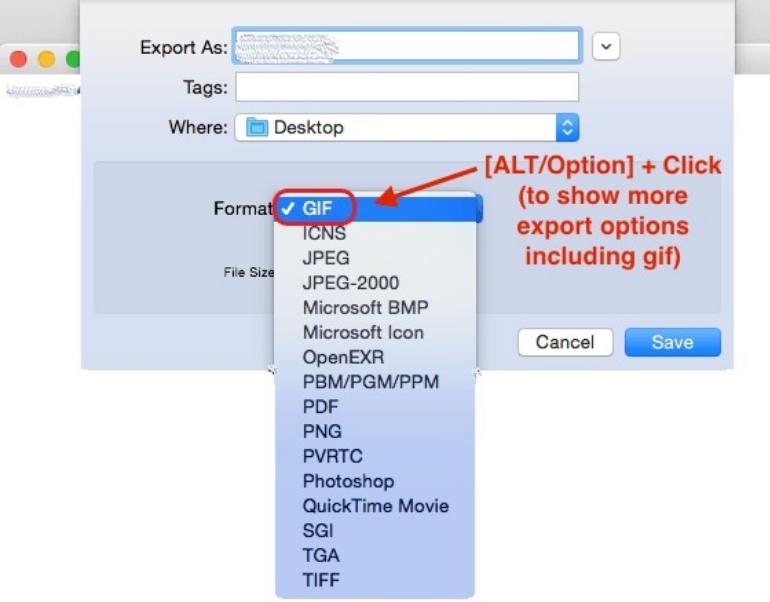
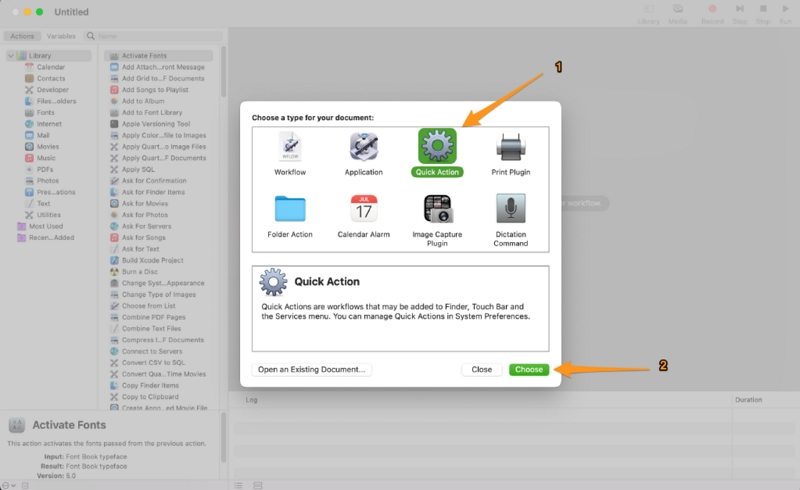
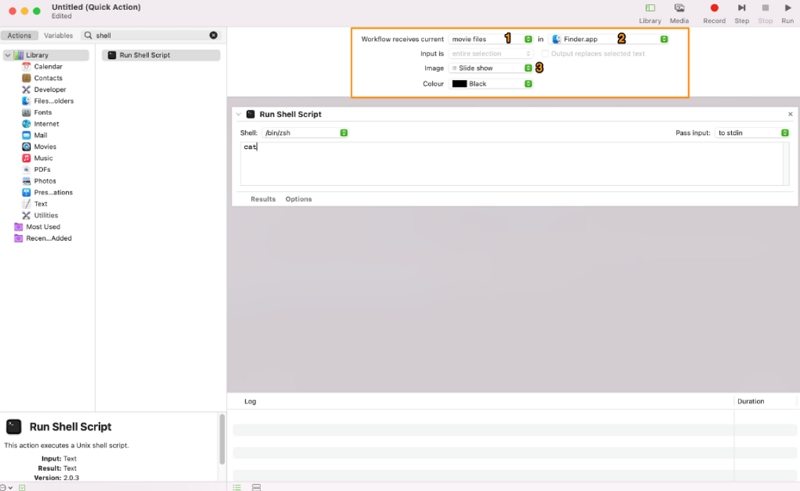
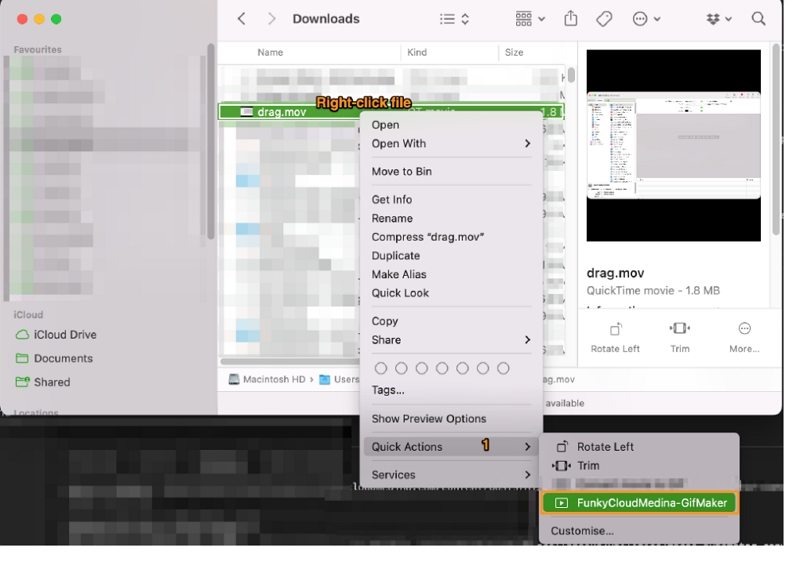
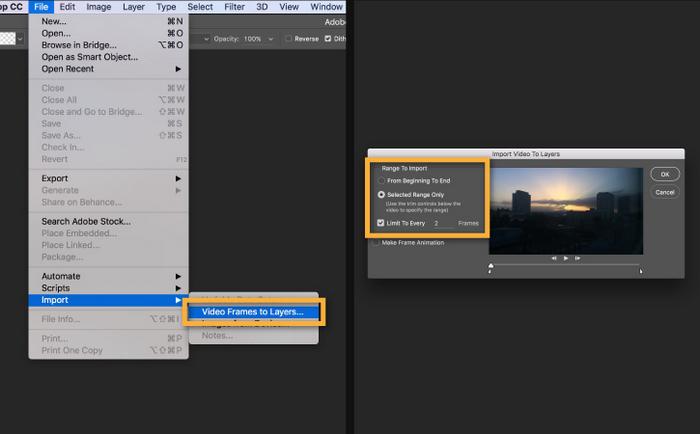
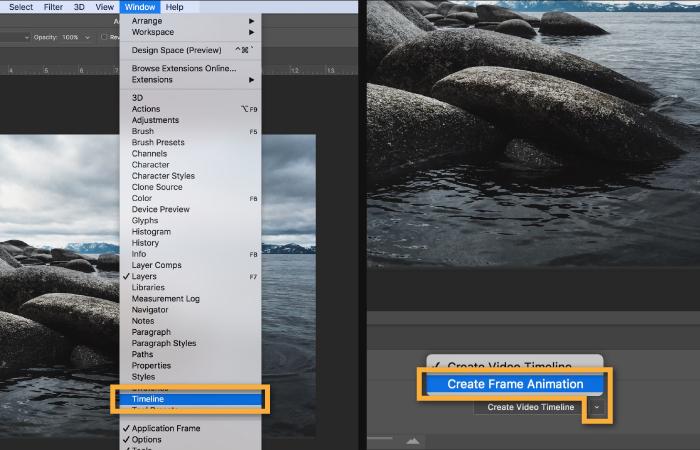
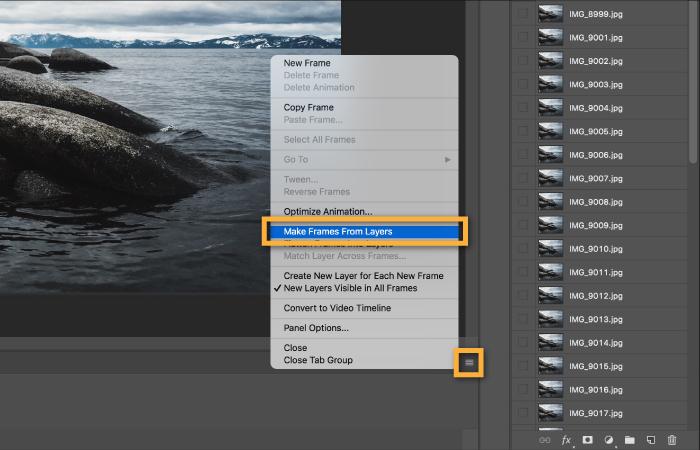


 HitPaw VoicePea
HitPaw VoicePea HitPaw VikPea
HitPaw VikPea HitPaw FotorPea
HitPaw FotorPea



Partager cet article :
Donnez une note du produit :
Clément Poulain
Auteur en chef
Je travaille en freelance depuis plus de 7 ans. Cela m'impressionne toujours quand je trouve de nouvelles choses et les dernières connaissances. Je pense que la vie est illimitée mais je ne connais pas de limites.
Voir tous les articlesLaissez un avis
Donnez votre avis pour les articles HitPaw